Das Menü "Kontakt" hat einen Posten "Organisationsinfo ansehen". Eventuell sehen Sie die Abkürzung Ihrer Organisation.
Standardeinstellung
|
Ihre Organisation - ToonTown Ministries (TTM) Beispiel
|
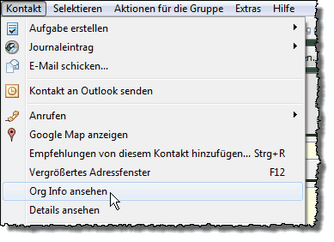
|
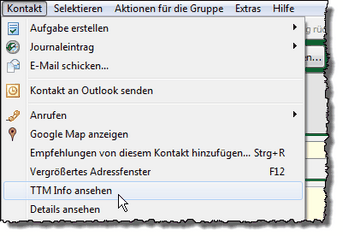
|
Wenn Sie sich mit der Spendenbuchhaltung Ihrer Organisation über das Internet verbinden können, oder wenn Ihre Organisation Ihnen wöchentlich Ihre Spendeninformation per TntConnect Datendatei schickt, wird es möglich sein, die Adresse- und Telefoninformation, die Sie in Ihrer Datenbank haben, mit der Information in der Datenbank Ihrer Organisation abzugleichen.
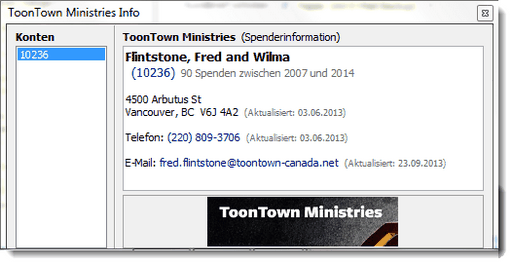
Die Seite "Organisationsinformation" zeigt die Spendernummer(n) vom diesem Kontakt und auch die Adresse und Telefonnummer, die Ihre Organisation für diesen Kontakt hat.
Wenn die Adresse oder Telefonnummer anders als die in der Ihrer Datenbank ist, klicken Sie auf den Link [Akzeptieren], um die existierenden TntConnect Daten mit der Information Ihrer Organisation zu ersetzen.
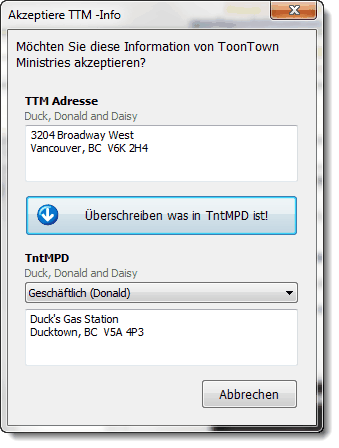
Ungeprüfte Spenderkonto-Information
Es passiert nicht selten, dass Ihre Adressinformation mit der Ihrer Organisation nicht übereinstimmt--dies kann beabsichtigt oder unbeabsichtigt sein. Wenn es eine ungeprüfte Abweichung zwischen einem Kontakt, den Sie eingegeben haben, und der Adresse, die Ihre Organisation von diesem Kontakt hat, wird TntConnect Sie darauf aufmerksam machen, indem die Adresse fett und orange wird. Es gibt einige Gründe weshalb dies geschieht.

Gründe weshalb die Information von einem Partner in Ihrer Datenbank von der Information Ihrer Organisation abweichen könnte
| • | (Höchstwahrscheinlich) Ihre Adresse vom Partner weicht geringfügig von der Adresse ab, die Ihre Organisation hat, z.B durch eine Abkürzung im Straßennamen. |
| • | Ihr Partner ist kürzlich umgezogen und hat Sie darüber informiert, aber nicht Ihre Organisation. |
| • | Ihr Partner ist kürzlich umgezogen und hat Ihre Organisation informiert, aber Sie nicht. |
| • | Sie schreiben Ihrem Kontakt zu Hause an, aber der Partner spendet durch seine Firma oder hat eine separate Postanschrift (z.B. ein Postfach) für die Post von Ihrer Organisation. |
Wenn Sie Spenderinformation aktualisieren, bekommen Sie eine Meldung von TntConnect über Änderungen von Ihrer Organisation zum Überprüfen.
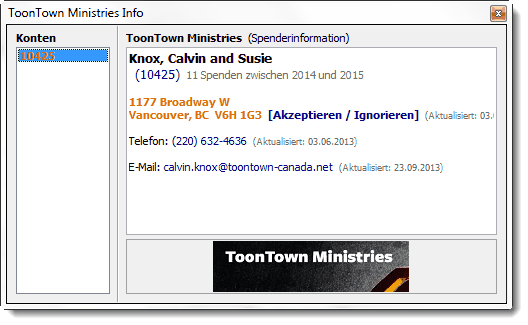
Zwei SEHR HILFREICHE TntConnect Funktionen im Zusammenhang mit Spenderinformation aktualisieren:
| • | Wenn Sie auf den Link "Akzeptieren" klicken, um diese Änderungen anzunehmen, wird TntConnect zuerst die alte und die neue Information anzeigen, sodass Sie die Änderung bestätigen können. Wenn Sie die Änderung akzeptieren ("Das, was in TntConnect ist, überschreiben"), wird TntConnect die Änderung vornehmen und automatisch einen Journaleintrag darüber machen. Die Details in der Notiz beinhalten sowohl die alte wie auch die neue Information. Somit können Sie auch zu einem späteren Zeitpunkt die überschriebene Information finden, falls Sie sie nochmal brauchen, oder falls Sie einen Fehler gemacht haben, als Sie auf "Akzeptieren" geklickt haben. |
| • | Sie entscheiden, wo die Änderung geschehen soll! z.B. Ihre Organisation hat eine neue Telefonnummer von Ihrem Partner, aber Sie wissen, dass dies eine Handynummer ist. Wenn Sie auf "Akzeptieren" klicken--aber bevor Sie auf "Überschreiben" klicken--bekommen Sie die Option, welches Telefonfeld geändert werden soll. Wenn Sie die Telefonnummer manuell ändern (im Fenster "Telefon", nicht im Fenster "Organisation") verschwindet die fett/orange Bezeichnung, weil TntConnect erkennt, dass die zwei Nummern jetzt übereinstimmen. Auf der gleichen Weise funktioniert "Akzeptieren" mit allen Adresse/Telefon/E-Mail Feldern. Wenn Sie irgendein Feld, das übereinstimmt, manuell ändern, werden die fett/orange Bezeichnungen verschwinden. |

Spendernummern manuell eingeben
Sie können Spendernummern im Fenster "Spenderinformation" manuell eingeben. Dies kann hilfreich sein, wenn Sie momentan Spenden nicht herunterladen können, aber vielleicht zu einem späteren Zeitpunkt dies werden tun können. Eine Spendernummer manuell einzugeben würde eine zukünftige Verbindung mit Ihrer Organisation erleichtern.
Machen Sie einen Rechtsklick im Fenster "Konten".
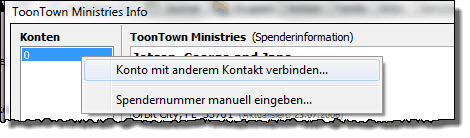
Geben Sie dann die Spendernummer manuell ein:
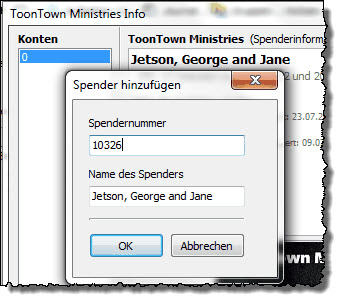
Wie Sie eine falsche Spendernummer, die Sie eingegeben haben, ändern/löschen können
Wenn Sie manuell eine Spendernummer eingeben, können Fehler geschehen. Es gibt keinen "Konto löschen". Aber Sie können ein falsches Konto mit den folgenden Schritten löschen:
| 1. | Erzeugen Sie einen neuen temporären Kontakt. |
| 2. | Markieren Sie den Kontakt, dessen Spendernummer Sie löschen wollen. |
| 3. | Klicken Sie auf Kontakt | [Org] Info ansehen |
| 4. | Machen Sie einen Rechtsklick auf die Spendernummer, die Sie löschen wollen. |
| 5. | Wählen Sie "Konto mit einem anderen Kontakt verbinden". |
| 6. | Wählen Sie den temporären Kontakt aus Schritt 1 aus der Liste aus. |
| 8. | Nachdem das Konto mit dem neuen temporären Kontakt verbunden wurde, können Sie den Kontakt löschen. |